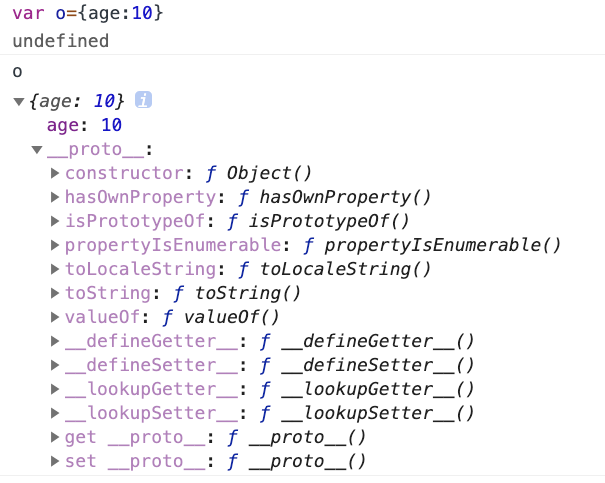为什么你不应该关闭Windows11的通知
您可能想摆脱 Windows 11 的通知,因为它们会分散您对当前工作的注意力。但是,当您不工作或有能力将注意力分散到其他事情上时,您最好在 Windows 11 上保持通知打开状态。
打开通知的好处大于坏处。在本文中,我们将汇总您不应在 Windows 11 中打开通知开关的原因列表。
1. 通知可帮助您随时了解最新新闻、电子邮件、消息等
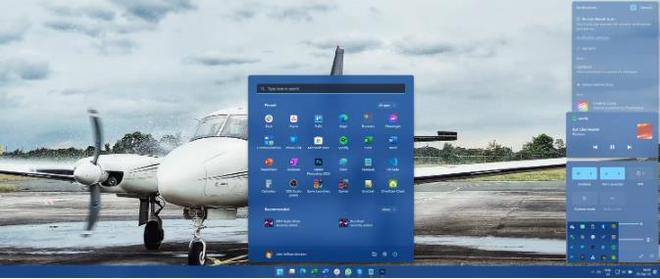
我们经常低估通知在让我们了解最新新闻、电子邮件、消息等方面的重要性。我们无需打开应用程序即可了解谁发送了消息。通知还会向您简要介绍可能导致系统出现问题的原因。
通知有不同类型:有些需要执行操作,有些则不需要。它们可以采用多种形式,包括横幅、弹出窗口和徽章。您可以在整个 Windows 11 操作系统中或在最近发布的任何以前版本的 Windows 中看到这些类型的通知。
要打开通知,请打开“设置”应用程序,单击“通知”,然后启用“通知”开关。
2.无需打开应用程序即可执行快速操作
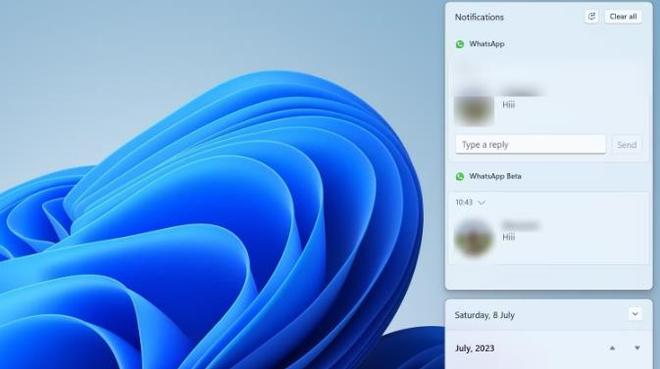
可操作的通知让您无需启动相关应用程序即可响应事件。您可能已经见过它们;例如,您可能已经看到了聊天消息的通知,您可以在通知本身中回复这些消息。
当您在 Windows 11 中打开通知时,您无需打开消息应用程序即可快速回复消息。但可操作的通知不仅仅是回复消息:它们可以在您允许的情况下提醒您当天晚些时候的某些事情,也可以让您完全忽略某些事情。同样,所有这些都可以在不打开应用程序的情况下完成。
另请务必注意,所有通知都会显示在从屏幕右侧打开的 Windows 11 操作中心中。以下是如何修复未打开的操作中心。
3.通知帮助您更好地管理时间
时间是我们都希望拥有更多的东西,但由于我们还没有发明时间旅行,所以你需要有效地管理它。由于通知可以让您了解应用程序中的最新信息,因此您可能不会感到迫切需要打开应用程序来检查某些内容。这样,它可以节省您的时间并帮助您专注于更重要的事情。
想象一下这样一种情况,您不断打开应用程序以了解最新的一切。如果该应用程序为您提供新闻,情况会更糟 – 每次您想查看正在发生的事情时都必须打开它。因此,您最好在 Windows 11 PC 上启用通知,因为它们可以节省您的时间并使您井井有条。
4.您可以控制哪些应用程序可以向您发送通知
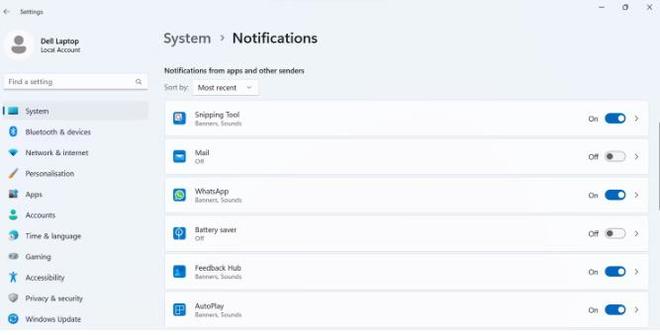
即使您不工作,您也可能不希望收到所有应用程序的通知。Windows 11 允许您选择要从哪些应用程序收到通知。根据经验,永远不要关闭对您来说非常重要的应用程序的通知。例如,如果您的组织使用 Teams 进行通信,则即使您正在工作,您也应始终允许显示 Teams 通知,这样您就不会错过任何时间敏感的内容。
您可以从“设置”应用程序的“通知”页面调整来自应用程序和其他发件人的通知。
5.通知帮助您捕获更好的屏幕截图
Windows 11 有一个方便的键盘快捷键,可用于在电脑上截取屏幕截图。您可以按键盘上的Win 键+ Shift + S启动截图工具并捕获窗口、整个屏幕或屏幕的一部分。
但是,如果您从“设置”应用程序中关闭“通知”,您将不知道屏幕截图是否被捕获。您需要打开截图工具应用程序来查看并保存屏幕截图。如果您定期截屏,这可能是一个巨大的痛点。是
您可以避免所有这些,并在捕获屏幕截图时收到通知,并可以选择从通知本身保存它。还需要注意的是,您可能无法在打开通知的情况下截取屏幕截图。如果是这种情况,您可以修复截图工具在 Windows 11 上不起作用的问题。
6. 通知可以帮助您在 Windows 11 中保持安全
无论您运行哪种操作系统,安全性都是计算机最重要的方面之一。同样重要的是及时了解 PC 的安全问题。立即收到有关 Windows 11 中任何安全漏洞的通知的唯一简单方法是启用通知。
如果操作系统中的 Microsoft Defender 应用程序检测到恶意软件,Windows 11 将推送通知,从而帮助您在为时已晚之前采取行动。如果您在 Windows 11 中关闭通知开关,则必须打开 Microsoft Defender 安全应用程序来检查您的系统是否感染了恶意软件。
为了确保您的 PC 不易受到恶意软件和其他威胁的影响,您应该了解如何增强 Windows 11 安全性。
让 Windows 11 的通知成为帮助,而不是阻碍
虽然通知在很多方面都很有帮助,但如果您在短时间内收到太多通知,就会变得烦人。您必须致力于实现对 PC 上通知的控制。在 Windows 11 上自定义通知被认为是您可以遵循的最佳实践之一。
以上是 为什么你不应该关闭Windows11的通知 的全部内容, 来源链接: utcz.com/dzbk/941107.html